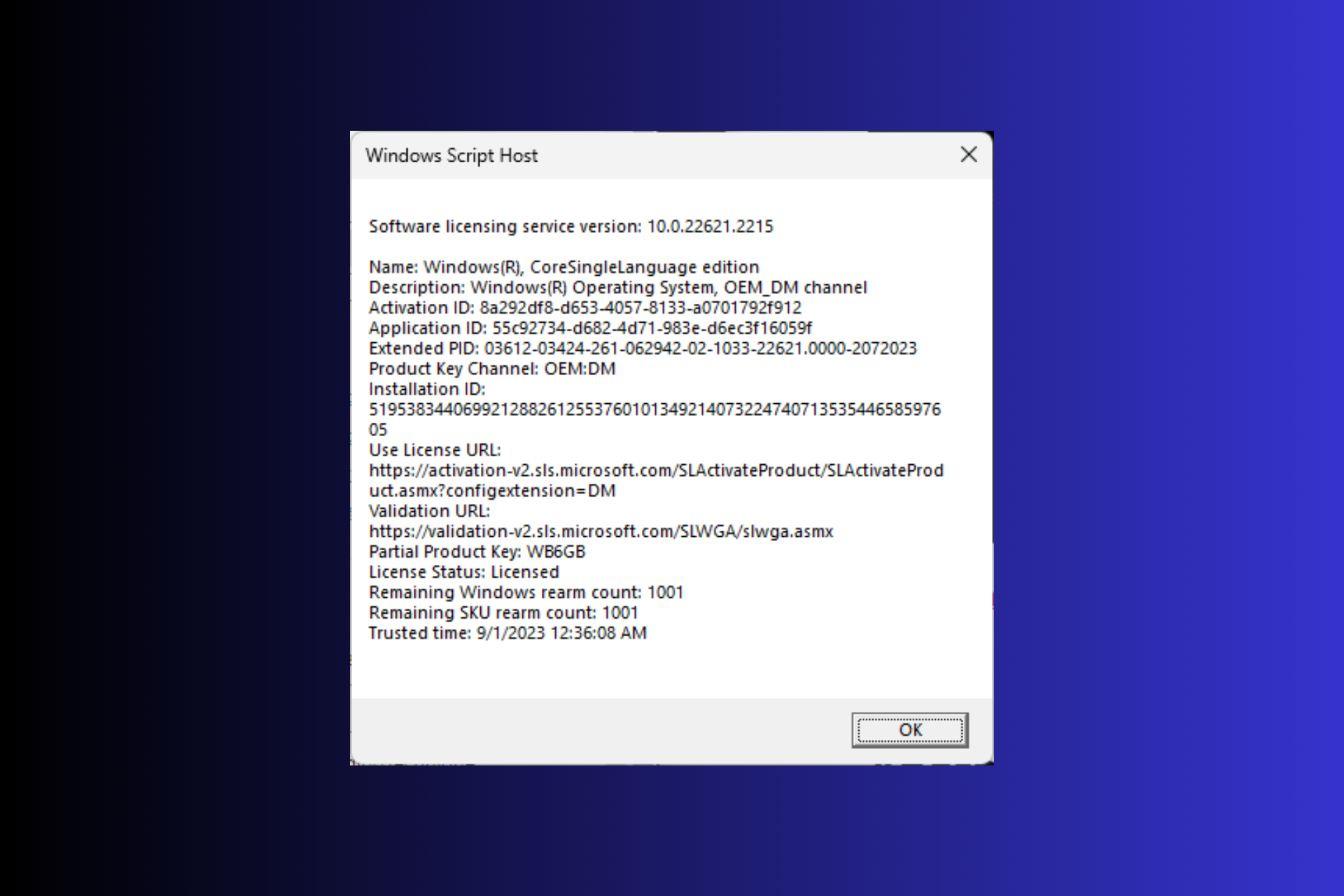
Windows 11 的许可证类型决定了与其关联的限制和优势。如果您正在寻找一种检查 Windows 11 许可证类型的方法,本指南可以提供帮助。
我们将提到分步说明,以了解Windows许可证类型,并解释它们之间的区别。
有三种类型的许可证:
- OEM(原始设备制造商) – 适用于计算机制造商和系统组装商,它预装在制造商销售的机器中。
- 零售许可证 – 专为个人消费者和企业设计,可以在线或在零售店购买。它带有产品密钥,用户可以在单个设备上激活 Windows 11。
- 卷 – 适用于希望在多个设备上使用 Windows 的企业、教育机构和组织。
我如何知道我在 Windows 11 上拥有什么许可证?
1.使用命令提示符
- 按键,键入 cmd,然后单击以管理员身份运行。Windows
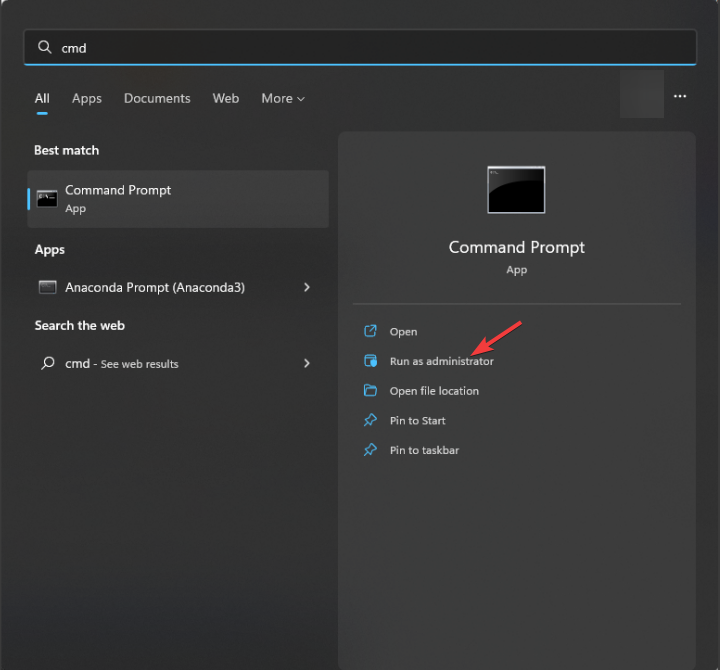
- 键入以下命令以了解许可证类型,然后按 :Enter
slmgr /dli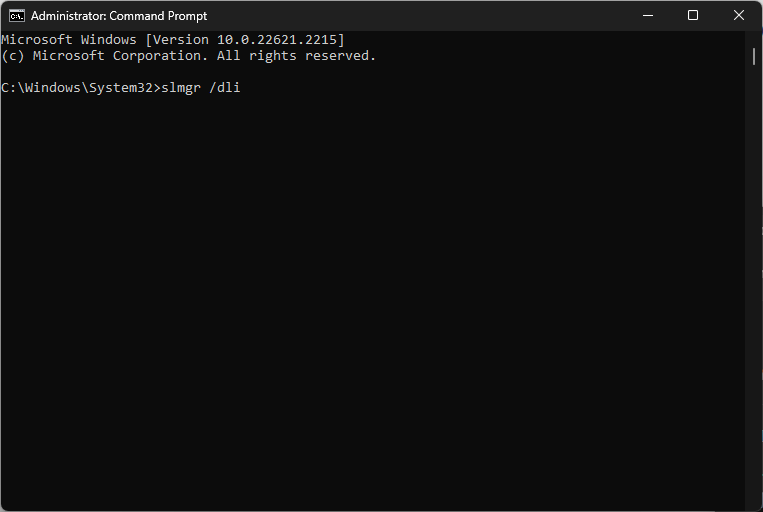
- 等待几秒钟;您将看到一个小的 Windows 脚本主机对话框,其中包括部分产品密钥。
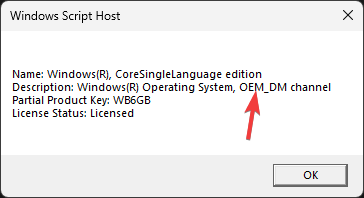
我有 OEM 密钥;这就是为什么它说OEM_DM。对于零售,它将说零售渠道,对于数量,它将是Volume_KMS。
如果您收到了数字许可证并想知道您的产品密钥和激活状态,您可以阅读这篇文章。
2. 使用 Windows PowerShell
- 按键,键入电源外壳,然后单击以管理员身份运行。Windows
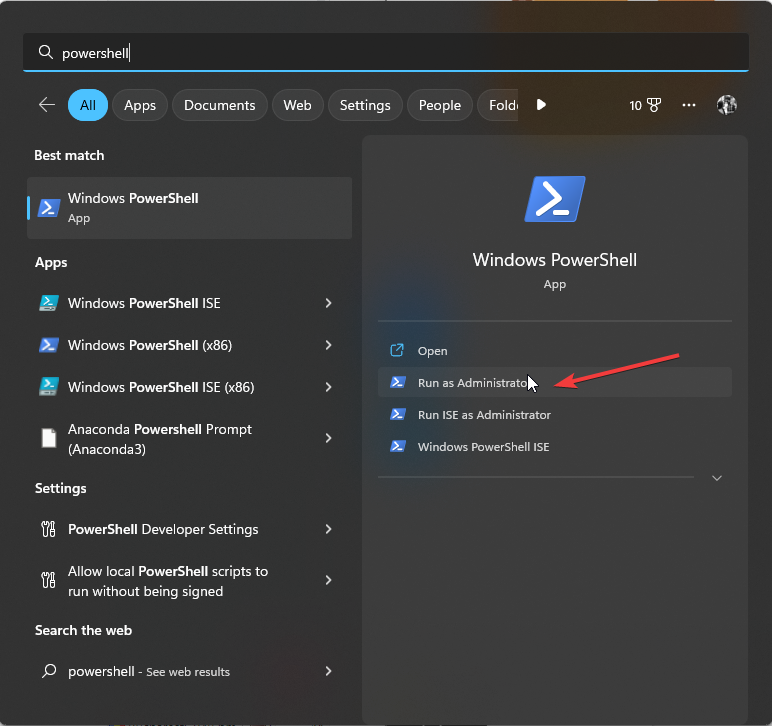
- 复制并粘贴以下命令以了解许可证类型并点击:Enter
slmgr /dlv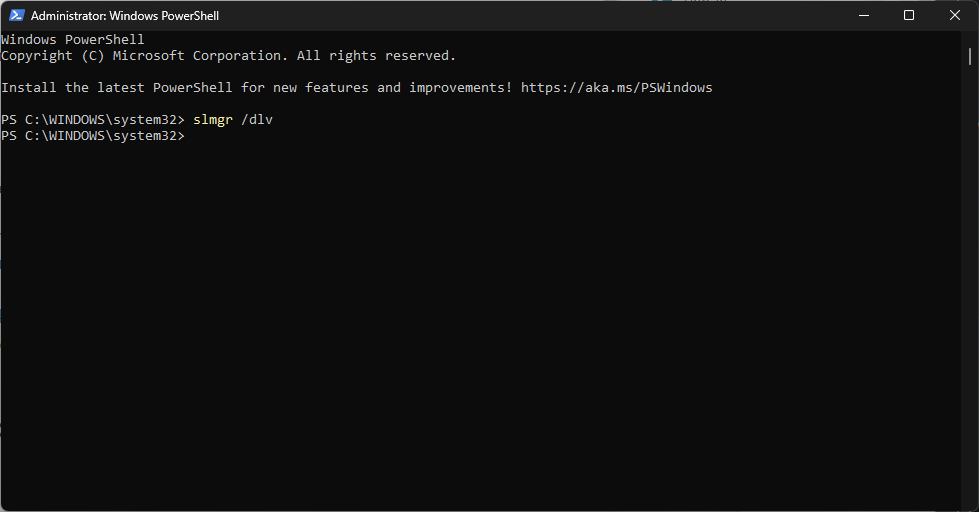
- 稍等片刻;您将看到包含所有许可信息的 Windows 脚本主机页面。
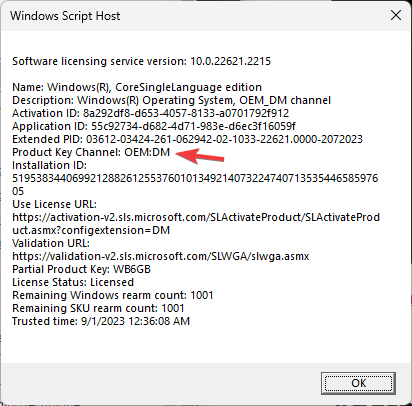
了解许可证类型后,请确保将产品密钥链接到Microsoft帐户。如果您不知道该怎么做,则必须查看这篇文章以获取详细步骤。
链接产品后,数字许可证会将您的计算机链接到Microsoft帐户,这提供了一种简单的方法来激活 Windows,而无需在重新安装期间输入 25 个字符的产品密钥。
OEM、零售和批量之间有什么区别?
要了解 OEM、零售许可证和批量之间的区别,您可以检查一些因素,例如激活、分发、可转让性等。有关更多信息,请查看下表:
| 类别 | 代工 | 零售许可证 | 批量许可 |
| 分配 | 出售给硬件制造商并预装新计算机。 | 最终用户可以直接购买。 | 由组织和企业购买。 |
| 可转移性 | 无法传输到另一台计算机。 | 可以传输到任何兼容的计算机,但一次只能在一台计算机上处于活动状态。 | 可以传输到组织内的 PC,也可以在多台计算机上激活。 |
| 激活 | 理想情况下,在计算机初始设置期间自动激活 | 通过在安装时插入产品密钥手动激活 | 使用多次激活密钥 (MAK) 或密钥管理服务 (KMS) 激活方法 |
| 捆绑 | 许可证绑定到特定硬件 | 上 | 上 |
| 支持 | 支持由计算机制造商提供,不符合直接Microsoft支持的条件。 | 提供直接Microsoft支持。 | 可以访问专用支持渠道。 |
| 成本 | 比零售许可证便宜,因为它附带新的硬件购买。 | 比 OEM 和批量许可证贵。 | 对企业来说具有成本效益。 |
| 局限性 | 在重大硬件更改后需要重新激活或获取新许可证。 | 可以在单台计算机上激活。如果您尝试在多个计算机上使用它,它将在以前的计算机上停用。 | 批量许可证密钥需要最低购买要求,这就是为什么适合大型组织的原因 |
了解您拥有的 Windows 许可证类型非常重要,尤其是在您需要任何技术支持或想要将许可证转移到另一台设备时。
请记住,您必须始终检查并将 Windows 11 计算机的产品 ID、序列号、产品密钥和许可证类型保存在可访问的位置以备不时之需。
 剪映吧
剪映吧